Win10任务栏:始终显示图标,两种设置方法全知道
Windows 10的桌面右下角任务栏,其图标显示方式和以前的版本有所不同。像Windows 7、Windows 8这些之前的版本,都能很容易就设置图标是否一直在任务栏显示。而在Windows 10里,默认状态下,图标会被自动收纳进折叠菜单。只有点开那个向上的小三角,才能看到正在运行的任务。那对于我们经常使用的软件,怎样才能让它一直显示在任务栏呢?

方法1:直接在任务栏拖拽图标(适合电脑操作)
Windows 10的任务栏上有个“显示隐藏的图标”的折叠菜单。要是点击那个向上的三角形,隐藏的图标就能显示出来了。给个示例图吧,就像下面这样。
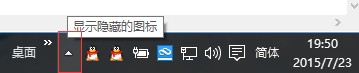
先点开小三角,然后把鼠标放到隐藏图标上,这时图标名称就会显示出来。再点击图标,就能启动与该图标相对应的程序。(就像我们平时使用电脑软件时常见的操作场景,很多软件的功能图标可能一开始是隐藏起来的,要经过这样的操作步骤才能使用相关功能。)你可以看看下面这个图。
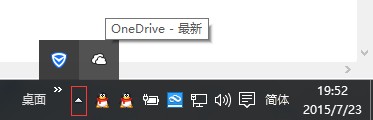
3. 把光标挪到图标上方,然后按住左键,这样就能拖动图标了。而且,还能在菜单里调整图标的顺序呢。就像图里展示的那样,小编把两个图标的显示顺序给调换了。
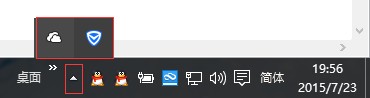
还有一种操作,就是能把图标拖到任务栏让它显示出来。这里面有个小情况得说一下,要是把图标拖到任务栏显示了,那下次开机的时候,这个图标就会一直在任务栏显示着。要是任务栏里有程序不想让它继续显示了,还可以把这个程序拖到收纳菜单里,这样就把它隐藏起来了。比如说小编把OneDrive程序拖到任务栏显示,把企鹅(这里指的应该是QQ程序,用企鹅来形象指代)拖到了收纳菜单。要知道,这种拖动是针对程序的哦。就像有2个QQ,要是拖动其中一个,另一个也会跟着发生相应的变化。
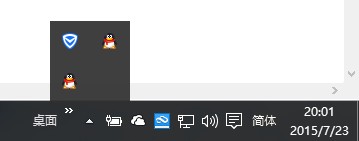
任务栏里的各个图标是有顺序的。下次开机的时候,这些图标的顺序也不会变。就像小编把QQ拖到电池图标左边,之后退出QQ再重新登录,QQ还是会在电池图标左边显示呢。而且要知道,如果你登录了好几个QQ,那它们也只能挨着排在一起,就像图里显示的那样。

方法2:在设置中进行更改(适合平板电脑)
首先,找到桌面左下角的开始菜单,然后点击它。接着,在弹出来的选项里选择“设置”,就像图里显示的那样。
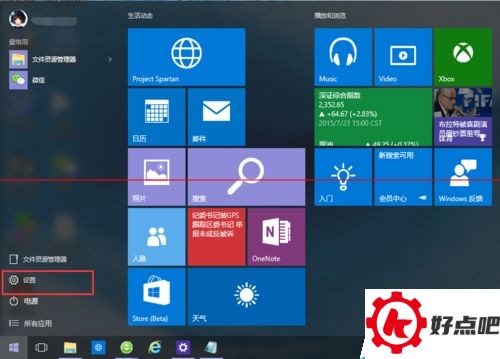
2. 弹出页面后,选择“系统”,就像图中展示的那样。
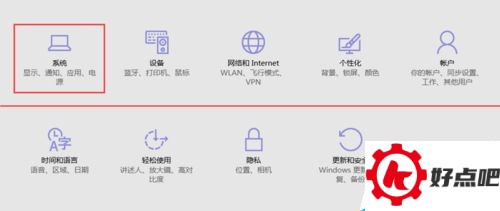
先找到“通知和操作”,再选择“在任务栏上显示哪些图标”。之后呢,只要进行开关操作,就能把任务栏上要显示的图标设置好啦。
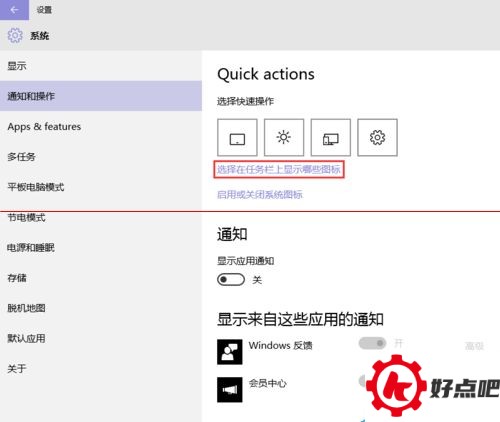
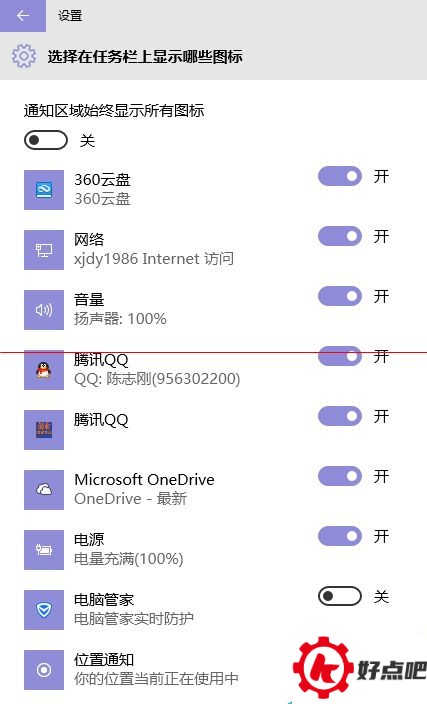
如果有些系统图标不需要在任务栏显示的话,还能在这儿把它们关闭呢,就是在“通知和操作”里,然后再进入“关闭或启用系统图标”这个选项就行,就像图里展示的那样。
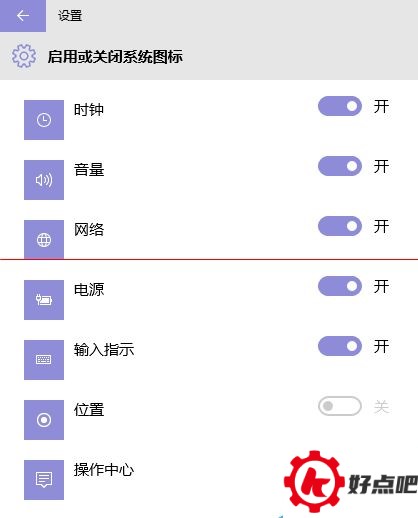
有这么两种方法。我觉得第一种方法在电脑上用更合适,为啥呢?在电脑上使用鼠标拖动图标那是相当方便的。第二种方法呢,比较适合平板电脑,毕竟在平板电脑上拖动图标是比较困难的。这是我们要注意的地方。





